Cara SS di Laptop Windows dengan Mudah, Bisa Mengambil Cuplikan Layar Penuh

Merdeka.com - Screenshot atau yang sering disingkat dengan SS biasanya dilakukan untuk mengambil cuplikan layar komputer maupun ponsel. Screenshot dapat diambil untuk beberapa keperluan. Seperti menangkap cuplikan layar untuk menunjukkan prosedur atau cara melakukan sesuatu pada laptop, atau hanya untuk menangkap cuplikan gambar atau film yang sedang disaksikan tanpa harus mendownload.
Screenshot ini kemudian bisa didapatkan dalam format gambar, yang selanjutnya bisa dikirimkan melalui email atau pesan singkat, atau juga bisa diedit melalui berbagai aplikasi penyunting gambar. Secara singkat, screenshot ini merupakan langkah mudah untuk menangkap gambar dari halaman yang sedang dibuka, baik pada laptop maupun ponsel tanpa harus mengunduhnya terlebih dahulu.
Anda dapat melakukan screenshot atau SS ini dengan mudah melalui laptop. Terdapat beberapa cara SS di laptop windows yang sangat praktis untuk dilakukan. Baik windows versi 8, 10, maupun versi lainnya. Bagi yang penasaran, bisa mencoba beberapa langkah berikut.
-
Kenapa perlu belajar cara screenshot laptop? Menggunakan screenshot, artinya kita tidak perlu menuliskan informasi tersebut dengan detail di sebuah halaman baru.Bahkan melalui bukti screenshot, penggunanya juga dapat mendukung pendapatnya dengan bukti yang akurat.
-
Bagaimana cara screenshot laptop dengan PhotoScape? Jika telah memiliki aplikasi PhotoScape, Anda dapat langsung membukanya dan klik ikon Screen Capture.Muncul kotak dialog yang menampilkan beberapa pilihan: Kotak dialog akan menampilkan opsi seperti 'Menangkap Utuh Satu Layar', 'Menangkap Jendela', 'Menangkap Area', dan 'Mengulang Tangkapan Terakhir'. Pilih sesuai kebutuhan.Pilih opsi, misalnya Menangkap Utuh Satu Layar: Jika ingin mengambil gambar seluruh layar, pilih opsi 'Menangkap Utuh Satu Layar'. PhotoScape akan langsung menangkap gambar sesuai pilihan Anda.
-
Bagaimana cara membuat screenshot di macOS dengan "Command + Shift + 3"? Kombinasi tombol ini akan mengambil screenshot seluruh layar Mac Anda. Langkah-langkahnya sangat sederhana:Tekan Command + Shift + 3 secara bersamaan.File gambar akan otomatis tersimpan di desktop dengan format PNG.Anda dapat mengedit hasil tangkapan dengan mengklik gambar mini yang muncul di sudut layar.
-
Bagaimana edit PDF di laptop? Mengedit PDF di laptop tidak lagi menjadi tugas yang rumit. Dengan berbagai metode yang tersedia, dari aplikasi profesional seperti Adobe Acrobat DC hingga solusi online gratis, Anda dapat memilih cara yang paling sesuai dengan kebutuhan dan sumber daya Anda.
-
Apa saja spek laptop yang bisa kita lihat? Spesifikasi laptop menjadi salah satu faktor penentu dalam menentukan performa dan kemampuan laptop tersebut. Spesifikasi komputer atau laptop meliputi berbagai aspek, seperti prosesor, memori, kartu grafis, hard disk, sistem operasi, dan lain-lain.
-
Bagaimana melihat spek laptop dengan Command Prompt? Berikut adalah langkah-langkah untuk melihat spesifikasi laptop melalui Command Prompt: 1. Buka Command Prompt dengan cara menekan tombol Windows + X, lalu pilih 'Command Prompt' dari menu yang muncul. Alternatifnya, Anda juga bisa mencarinya di menu Start dan klik kanan untuk memilih 'Run as administrator' untuk membuka Command Prompt dengan hak akses administrator. 2. Setelah Command Prompt terbuka, ketikkan perintah 'systeminfo' (tanpa tanda kutip) dan tekan Enter. Perintah ini akan menampilkan informasi detail tentang spesifikasi laptop Anda.
Dilansir dari situs Wikihow, berikut kami merangkum beberapa cara SS di laptop Windows yang bisa Anda praktikkan:
Cara SS di Laptop Windows 8 dan 10

©2013 Merdeka.com/Shutterstock/gyn9037
Bagi Anda yang memiliki laptop Windows versi 8 dan 10, dapat melakukan cara SS dengan mudah dengan mengikuti beberapa langkah ini. Berikut beberapa cara SS di Laptop Windows 8 dan 10 yang bisa Anda lakukan:
- Kunjungi layar cuplikan yang ingin diambil secara penuh. Pastikan layar yang ingin ditampilkan bersih dan tanpa gangguan seperti beberapa jendela atau program aplikasi lain yang masih terbuka.
- Jika sudah, cari dan tekan tombol Print Screen pada keyboard. Tombol ini biasanya terletak di sisi kanan atas keyboard. Anda bisa menemukan tombol ini dengan singkatan PrntScr atau PrtScr.
- Kemudian tekan tombol atau Windows pada keyboard dengan tombol Print Screen secara bersamaan. Secara otomatis cuplikan layar dapat diambil dan akan segera muncul. Jika cuplikan layar tidak muncul Anda bisa mencarinya dengan menekan kombinasi tombol : Ctrl + Windows + Print Screen. Atau bisa juga dengan kombinasi : Fn + Windows + Print Screen.
- Selain itu, untuk mencari hasil screenshot atau cuplikan layar juga bisa dilakukan dengan membuka folder Pictures pada Explore. Dengan begitu, Anda bisa segera menemukan dan memilih hasil screenshot dengan mudah pada folder tersebut.
Cara SS di Laptop Windows Versi Biasa
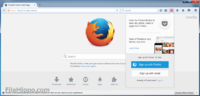
©2018 Filehippo.com
Selain menggunakan Windows versi 8 dan 10, cara SS di laptop juga bisa dilakukan dengan versi windows lainnya. Berikut adalah beberapa cara yang bisa Anda lakukan:
- Kunjungi layar cuplikan yang ingin diambil secara penuh. Pastikan layar yang ingin ditampilkan bersih dan tanpa gangguan seperti beberapa jendela atau program aplikasi lain yang masih terbuka.
- Cari dan tekan tombol Print Screen pada keyboard yang terletak di sisi kanan atas. Pada beberapa jenis laptop, mungkin Anda perlu menekan tombol Fn dengan Print Screen secara bersamaan untuk melakukan screenshot. Tombol Fn ini terletak di sisi pojok kiri bawah.
- Kemudian buka program atau aplikasi Paint. Pada Windows 8 dapat dilakukan dengan cara klik menu Start > Search > ketik Paint > klik program tersebut. Sedangkan pada laptop Windows XP dilakukan dengan cara klik menu Start > pilih Program > klik Accessories > pilih Paint.
- Tempelkan cuplikan layar yang sudah diambil ke lembar kerja aplikasi Paint, yaitu dengan cara menekan kombinasi Ctrl + V. Dan hasil cuplikan layar pun bisa segera ditampilkan.
- Simpan cuplikan layar atau screenshot dengan menekan kombinasi tombol Ctrl + S. Kemudian pilih folder penyimpanan yang diinginkan untuk mempermudah pencarian selanjutnya, tulis nama file screenshot lalu klik Save.
Cara SS di Laptop Windows : Mengambil SS dari Satu Jendela

©2018 Merdeka.com
Cara SS di laptop selanjutnya adalah dengan mengambil cuplikan gambar dari satu jendela. Cara ini juga dikenal dengan one-window screenshot, yaitu berfungsi untuk mengambil cuplikan layar dari jendela yang sedang aktif di layar. Artinya jendela ini harus ditampilkan di atas jendela-jendela lainnya.
Berikut adalah cara SS di Laptop Windows dengan mengambil sari satu jendela yang bisa dilakukan:
- Kunjungi layar cuplikan yang ingin diambil secara penuh. Pastikan layar yang ingin diambil screenshot sudah aktif di atas jendela-jendela lainnya.
- Tekan tombol Alt dan Print Screen pada keyboard. Setelah itu, cuplikan jendela akan disalin ke papan klip atau clipboard. Dimensi gambar yang diambil tentu tergantung pada ukuran jendela yang ditampilkan.
- Kemudian buka program Paint. Pada Windows 8 dapat dilakukan dengan cara klik menu Start > Search > ketik Paint > klik program tersebut. Sedangkan pada laptop Windows XP dilakukan dengan cara klik menu Start > pilih Program > klik Accessories > pilih Paint.
- Tempelkan cuplikan layar yang sudah diambil ke lembar kerja aplikasi Paint, yaitu dengan cara menekan kombinasi Ctrl + V. Anda juga bisa menampilkan hasil screenshot pada program Microsoft Word atau email.
- Simpan cuplikan layar atau screenshot dengan menekan kombinasi tombol Ctrl + S. Kemudian pilih folder penyimpanan yang diinginkan untuk mempermudah pencarian selanjutnya, tulis nama file screenshot lalu klik Save.
Cobain For You Page (FYP) Yang kamu suka ada di sini,
lihat isinya

Panduang lengkap cara melakukan screenshot di komputer dengan mudah.
Baca Selengkapnya
Mengetahui spesifikasi laptop adalah langkah penting dalam memilih laptop yang sesuai dengan kebutuhan.
Baca Selengkapnya
Mengenali spesifikasi laptop sangat penting bagi kamu yang akan membeli atau menjual laptop.
Baca Selengkapnya
Dengan menggabungkan tombol Ctrl dengan kombinasi tombol lain, pengguna dapat mempercepat proses kerja mereka hingga meningkatkan efisiensi dalam bekerja.
Baca Selengkapnya
3 cara ini bisa buat mudah aktivitas pengguna Samsung Galaxy Z Flip6.
Baca Selengkapnya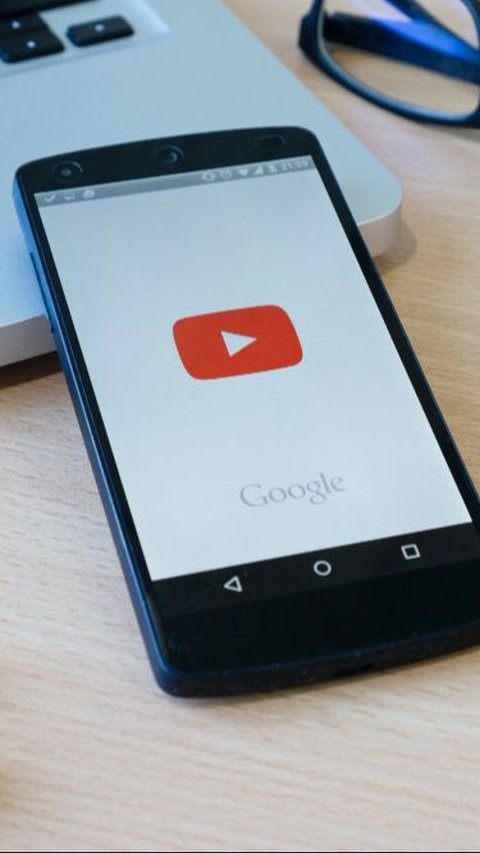
Tak harus meng-install aplikasi, Anda bisa mendownload video YouTube dengan mudah melalui cara-cara berikut ini.
Baca Selengkapnya
Apakah Anda tahu fungsi tombol F1 sampai F12? Berikut penjelasannya.
Baca Selengkapnya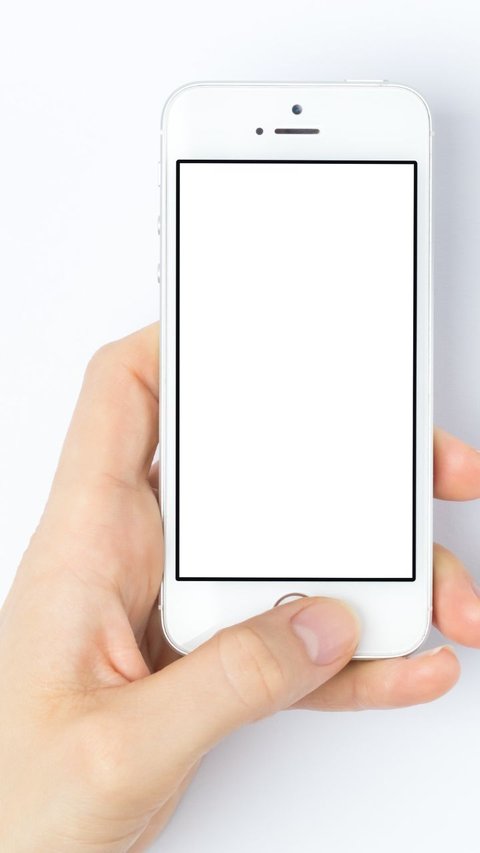
Langkah mudah ini dapat membantu Anda memindahkan tulisan tangan ke catatan digital.
Baca Selengkapnya
CTRL adalah salah satu tombol yang sering kita gunakan. Dengan kombinasinya bersama tombol-tombol huruf, CTRL menjelma menjadi tombol dengan banyak fungsi.
Baca Selengkapnya
Pengguna Twitter tak lepas dari aktivitas menonton video dan menyimpannya ke perangkat pribadi. Seperti apa cara mudah download video dari Twitter?
Baca Selengkapnya